Amb l’editor de factura, pots configurar i adaptar la factura segons les necessitats del teu negoci. Pots afegir camps, modificar informació o eliminar el que no desitges mostrar. A més, fent clic sobre els camps, pots canviar la mida de la lletra i altres opcions d'edició de text.
Tota la informació fiscal s’afegeix automàticament a partir de les dades introduïdes a l’apartat Empresa, que està explicat en aquest article.
EL TEU LOGO → Logo
Revo Systems S.L.
B123456789
Arquitecte Oms, 2
08241 Manresa
→ Separador buit
Factura simplificada: {invoice}
{Date} Taula: {Table}
Comanda:{Order} Comensals:{Guests} → Valor doble
Cambrer: {Waiter} → Valor
-----------------------------------
1 Patates Fregides 1.05 1.05
2 Cafès 1.25 2.50
- amb gel 0.10 0.20
1 Menú 9.00 9.00
* Filet 1.25 1.25
- Amb patates 0.50 0.50
* Cafè 1.25 1.25
2 Cerveses 1.25 2.50
---------------------------------- → Separador
Beguda 6.45
Menjar 11.80
================================== → Separador doble
Suma 18,25
Descompte 00.00
Subtotal 16.59
Impost 10% (1.66) 1.66
Total 18.25
----------------------------------
Forma de pagament
Targeta: 5.00
Efectiu: 15.00 / Canvi: 1.75
Propina: 2.00
----------------------------------
Gràcies per la vostra visita → Text
Pots moure els camps simplement arrossegant-los. No oblidis guardar els canvis.
Pots afegir els següents camps:
-
Logo: Afegeix el logo si l’has eliminat abans.
-
Separador: Afegeix un separador simple: ---------------------------------
-
Separador doble: Afegeix un separador doble: ============================
-
Separador buit: Afegeix un separador buit per incloure espais en blanc entre línies.
-
Separador de tall parcial: Afegeix un tall parcial en el tiquet perquè la impressora el talli parcialment.
Només les impressores Star i alguns models recents d'Epson tenen aquesta opció. Per exemple: Epson Tm-30.
-
Text: Afegeix un camp de text per escriure el que desitgis.
-
Valor: Afegeix aquest camp i tria de la llista el valor que vols que aparegui a la factura. Aquests valors s'obtenen de la informació introduïda a Empresa. Els pots identificar pels caràcters {}.
-
Valor doble: Afegeix aquest camp doble i tria de la llista els valors que vols mostrar a la factura. Aquests valors s'obtenen de la informació introduïda a Empresa. Els pots identificar pels caràcters {}.
-
Total en segona moneda: Si utilitzes multidivisa, afegeix aquest camp perquè aparegui el total de la moneda secundària a la factura.
-
Propina suggerida: Indica la propina suggerida a partir del valor afegit.
IMPORTANT: Al final de la pàgina, trobaràs el botó tornar a l'original, que restaura el format per defecte de la factura i elimina tots els canvis realitzats.
PREGUNTES FREQÜENTS
OCULTAR MODIFICADORS A 0
Per defecte, els modificadors sense suplement de preu no apareixen a la factura. Si vols que es mostrin, pots activar aquesta opció des de l'editor de factura clicant a :
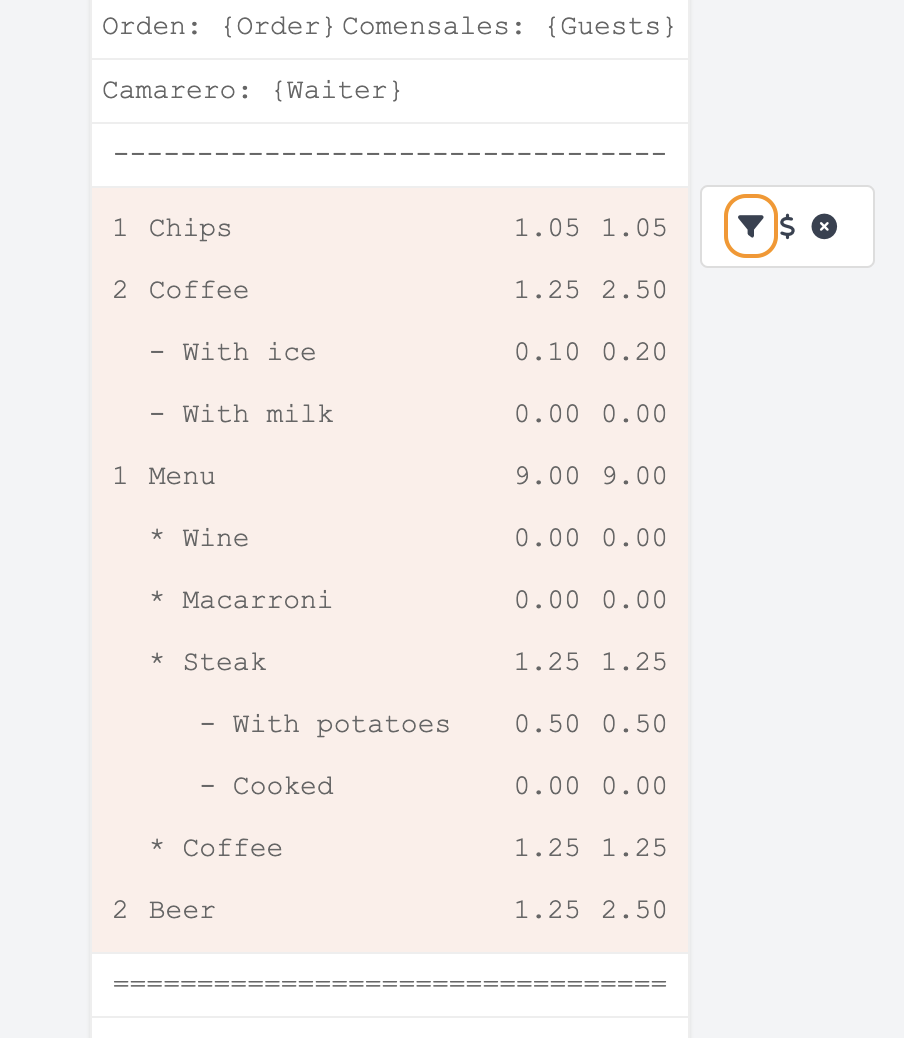
OCULTAR PROPINA
Per defecte, a la secció de mètodes de pagament del tiquet apareixerà la propina. Si vols ocultar-la, simplement fes clic en aquesta secció del tiquet perquè es mostrin les opcions, i clica sobre les monedes.
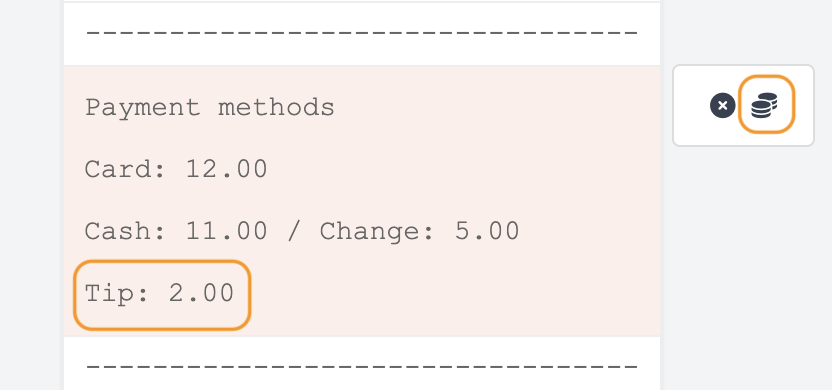
PUC AFEGIR UN CODI DE BARRES O UN CODI QR A LES MEVES FACTURES?
Sí! Pots fer-ho fàcilment. Aquí veuràs com afegir un codi QR que redirigeixi a la teva web o xarxes socials:
1. Afegeix l'URL de la teva web o xarxa social (Facebook, Instagram, etc.) a Empresa.
2. Ves a l’editor de factures.
3. Al final de la factura, afegeix un camp valor des del botó Afegir línia.
4. Selecciona l’opció de web de la llista.
5. Fes clic sobre la icona de codi de barres fins que es mostri QR.
6. Clica sobre la icona per guardar.

7. Clica Guardar.
